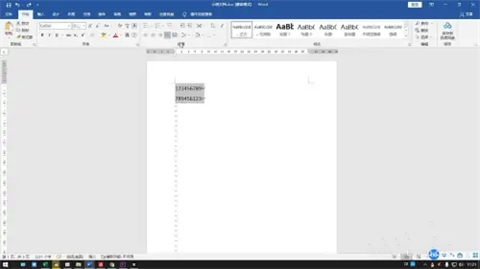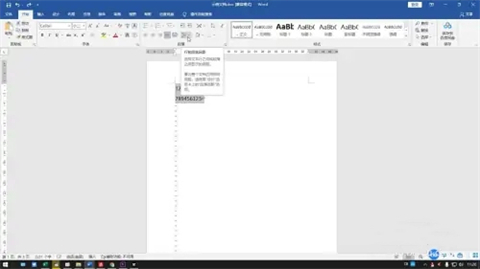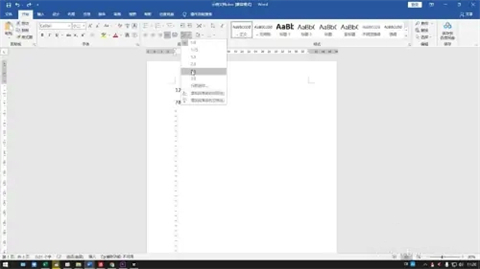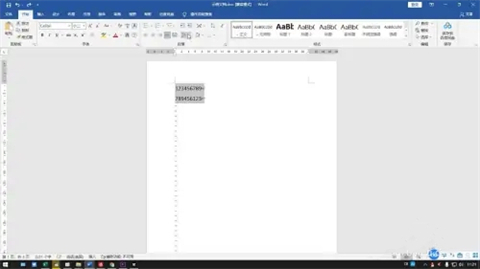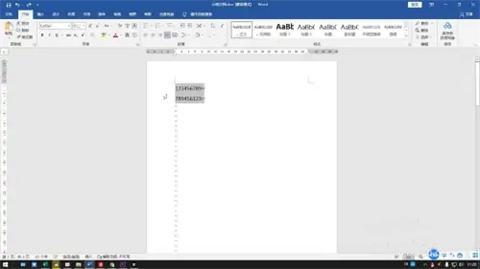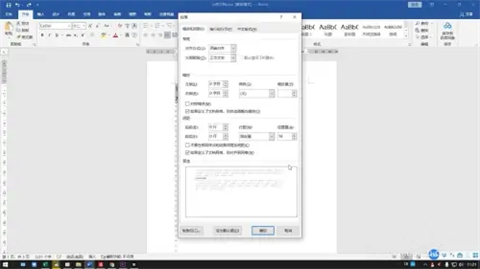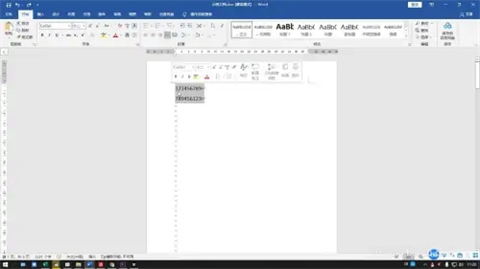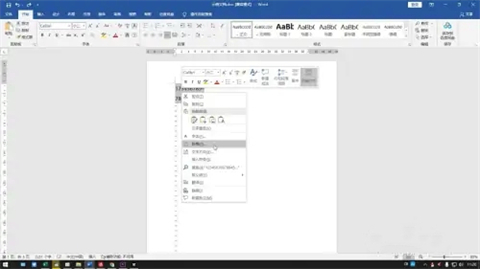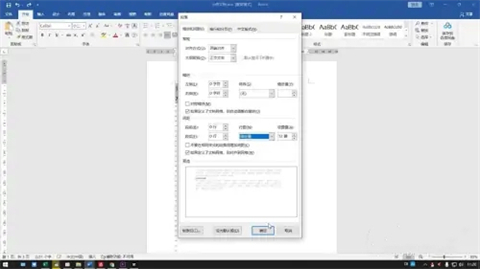行间距怎么设置(word里行间距的设置方法)
[来源:未知 作者:小孙 发表时间:2023-01-02 23:10 阅读次数:]|
在人们的日常工作中,经常会用到电脑编辑文档。一般用于编辑文档的软件都是word,或者wps办公软件。在使用word办公软件的过程中,会遇到需要调整行间距这类的问题。进行行间距的调整设置可以让你的文档看起来更加美观,至于行间距怎么设置,下面在下给大家带来了几种方法,快来看看吧。
工具/原料 系统版本:windows10系统 品牌型号:联想R9000P
行间距怎么设置方法一:在段落中设置倍数 1、框选内容 打开文档文件后框选所有想要调整行距的内容。
2、点击行和段落间距 点击菜单中的开始后展开段落功能中的行和段落间距选项。
3、设置倍数 按照自己的需求在下拉菜单中选择行距的倍数即可。
方法二:在段落中设置数值 1、框选内容 进入文档文件后框选所有想要调整行距的内容。
2、点击行和段落间距 点击菜单中的开始后点击段落功能中的行和段落间距选项。
3、设置数值 选择行距选项后修改行距的格式和具体数值后点击确定就行了。
方法三:在右键菜单中设置 1、框选内容 进入文档文件后用鼠标框选所有要调整行距的内容。
2、点击段落 右击被选中的内容后选择段落选项,找到间距一栏。
3、设置参数 选择行距的格式后输入具体数值,点击确定就行了。
总结: 方法一:在段落中设置倍数 方法二:在段落中设置数值 方法三:在右键菜单中设置
|
Tags:
责任编辑:永春小孩相关文章列表
- 发表评论
-
- 最新评论 进入详细评论页>>